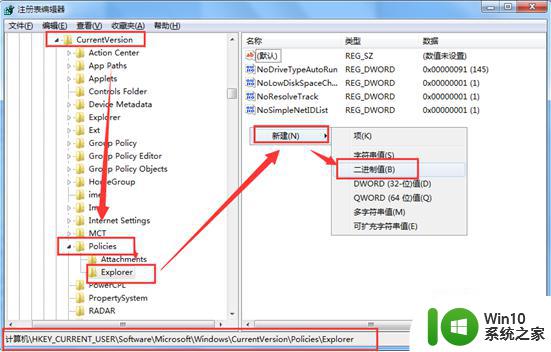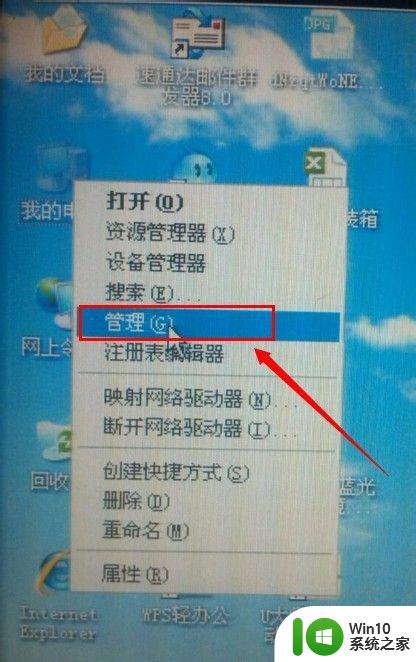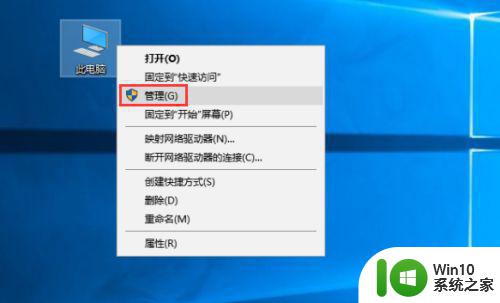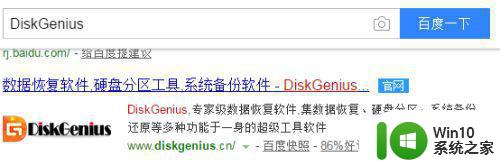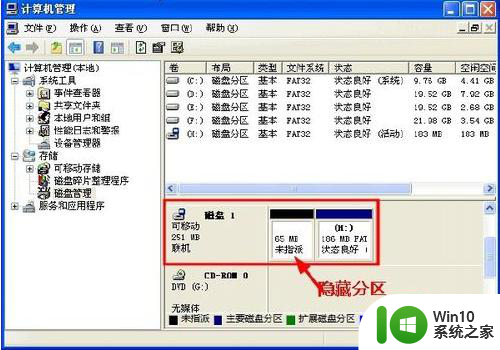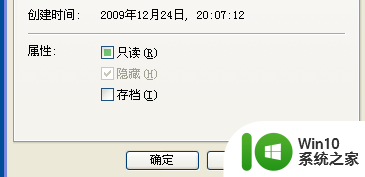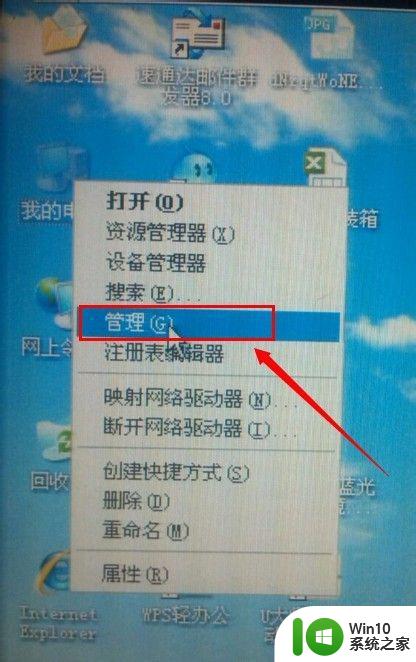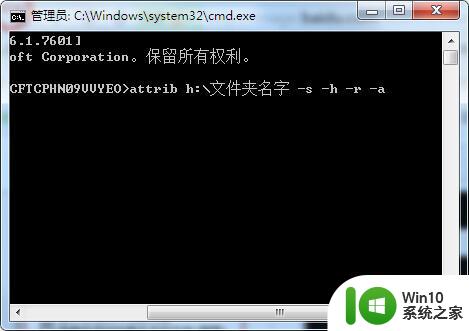隐藏u盘符的方法 U盘盘符隐藏教程
在日常生活中,我们经常使用U盘来传输文件或者备份重要数据,有时候我们可能不希望别人随便访问我们的U盘中的内容,这时候隐藏U盘盘符就显得尤为重要了。隐藏U盘盘符不仅可以保护我们的隐私信息,还可以防止U盘被恶意使用或者病毒感染。下面就让我们来了解一下如何隐藏U盘盘符的方法吧。

具体操作方法如下:
1、点击开始菜单,单击“运行”,输入regedit,然后点击回车键;
2、依次打开HKEY_CURRENT_USER/software/Microsoft/Windows/CurrentVersion/Policies/Explorer;
3、新建二进制值“NoDrives”,其缺省值均是00000000,表示不隐藏任何驱动器;
4、这里以电脑有一个硬盘(5个分区)、一个光驱,盘符分布是这样的:C:、D:、E:、F:、G:、H:(光盘)为例子,所以我的“NoDrives”值为“02ffffff”,隐藏了B、I到Z盘;
5、重启计算机,连接u盘,打开我的电脑是看不到u盘的,但在地址栏里输入I:(我的电脑电后一个盘符是H)还是可以访问移动盘的。
以上就是隐藏u盘符的方法的全部内容,如果有遇到这种情况,那么你就可以根据小编的操作来进行解决,非常的简单快速,一步到位。